不一样的 ECS U 实例
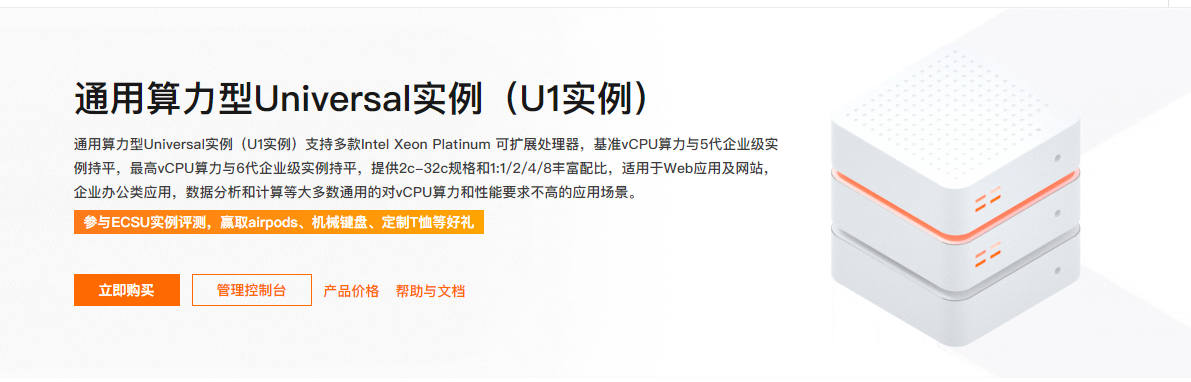
参与 ECS U 实例评测,申请免费体验机会: 体验入口
ECS U 实例
首先在体验 ECS U 实例之前我们按照惯例先来了解一下什么是 ECS U 实例?U 实例:通用算力型 Universal 实例(U 实例)提供均衡的计算、内存和网络资源,支持多种处理器和多种处理器内存配比。该类型实例依托阿里云资源池化技术和智能调度算法进行动态资源管理,为您的应用提供持续的算力保障、稳定性保障、供应及弹性保障,可以满足大多数场景下的应用需求,是一款具有高性价比的企业级实例。注意哦,这里是高性价比企业级实例,体现在售价相比上一代主售实例降幅最高可达 40%,这就是 U 实例(U 实力)关于 U 实例资源详细内容参考文档:通用算力型U实例 好了,下面话不多说,开始操作吧。
U 实例入门
在进行 U 实例操作之前
开通 U 实例服务
我们首先需要开通 U 实例服务,这里大家刚好可以趁着阿里云的ECS U实例的评测活动来免费体验 U 实例,具体申请链接参考评测页面
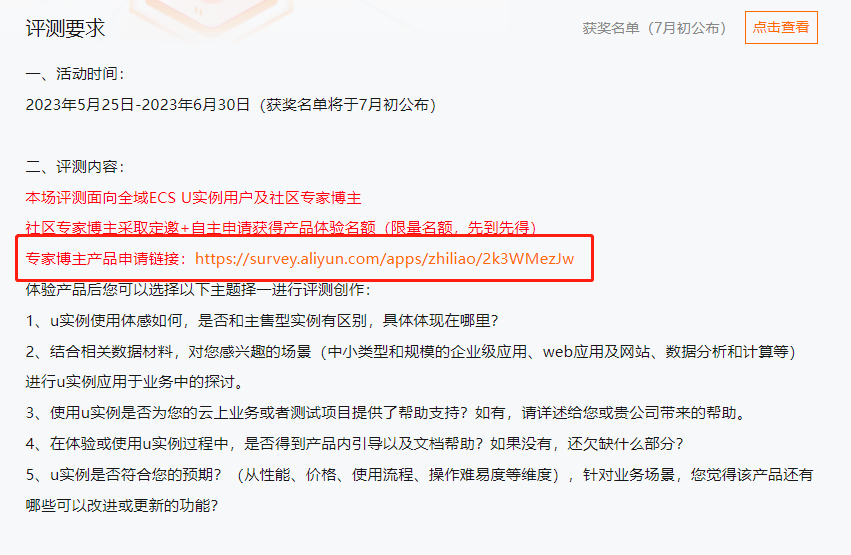
提交申请之后静等官方运营小姐姐审核通过即可,审核通过后运营小姐姐会单独发你 U 实例免费开通操作手册,你按照步骤操作开通即可。
远程连接 U 实例
开通了 U 实例之后,我们可以在阿里云服务器控制台看到你开通服务时自动创建的 U 实例
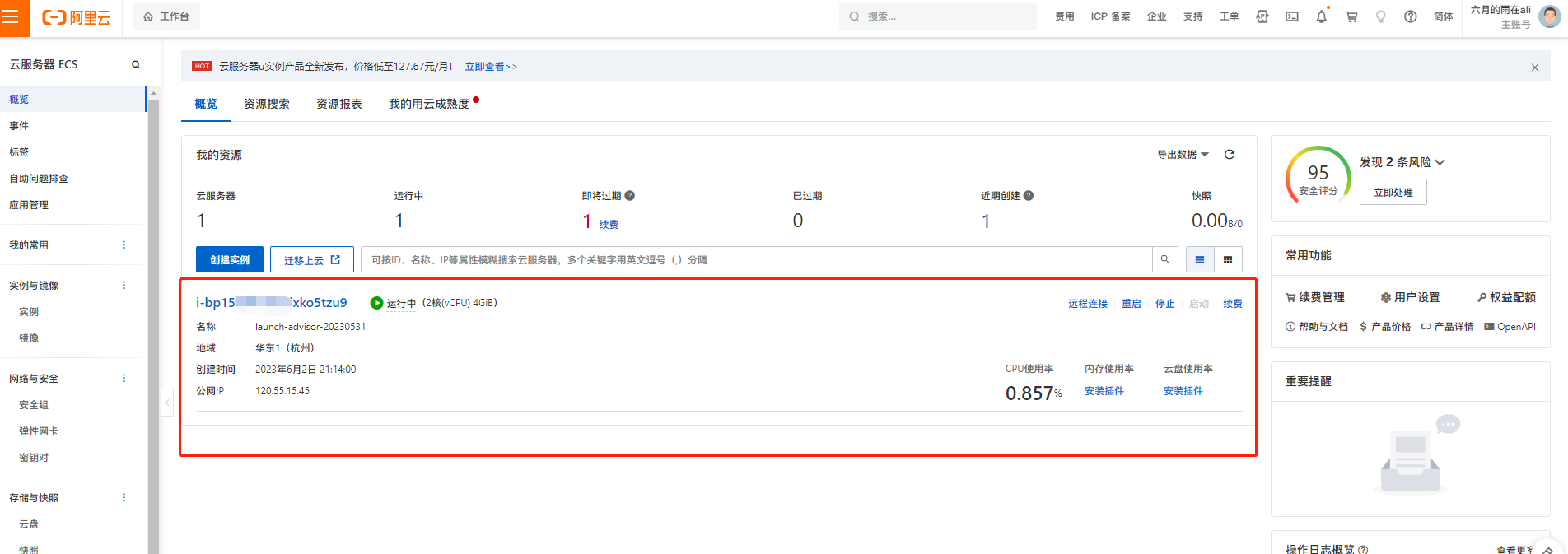
如果在开通服务的过程中你没有设置 U 实例的密码的话,那么你可以先重置一下实例密码。
重置密码
重置实例密码的操作很简单,首先点击控制台首页的 U 实例名称,跳转到 U 实例详情页面
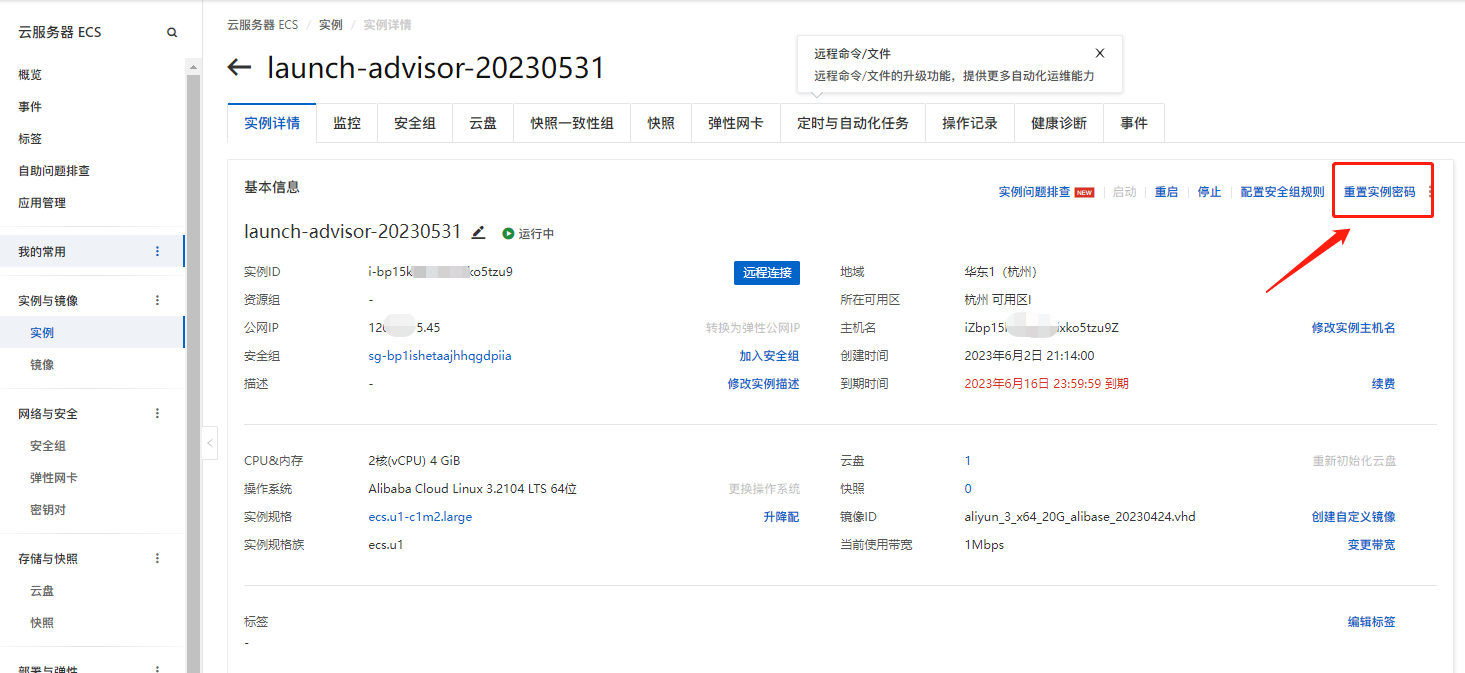
点击【重置实例密码】,打开重置实例密码页面
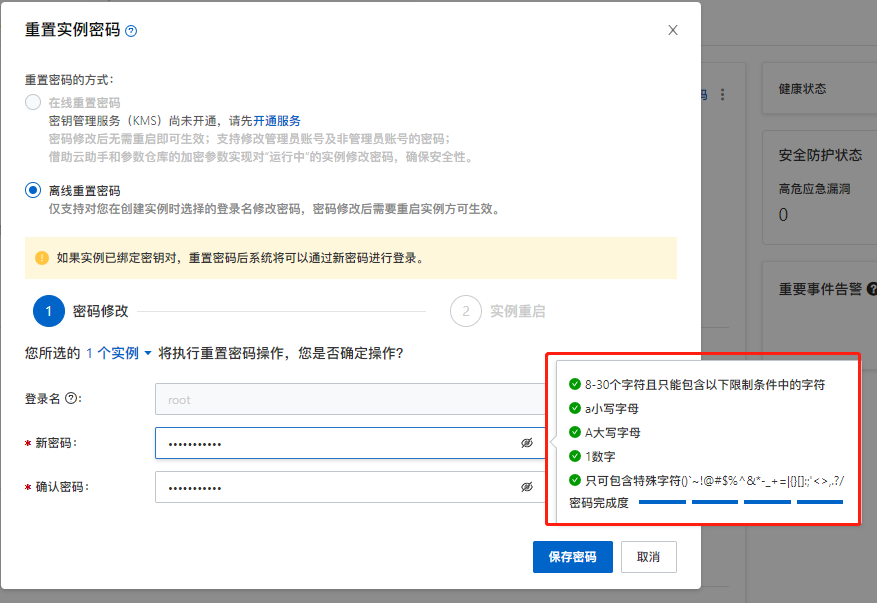
输入符合条件的实例密码,点击【保存密码】即可,这时会询问你是否重启实例
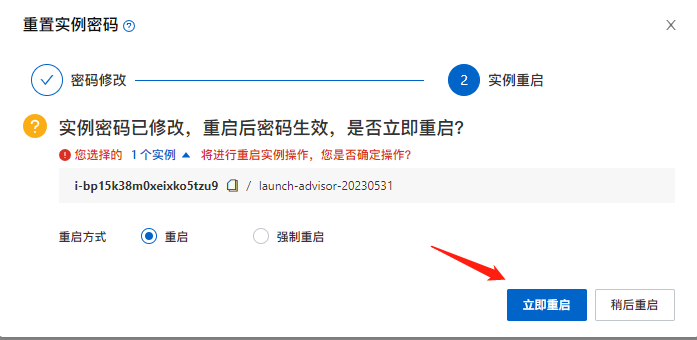
点击【立即重启】等待 U 实例重启完成之后就可以进行远程连接了。
远程连接
实例重启完成之后,点击当前页面的【远程连接】
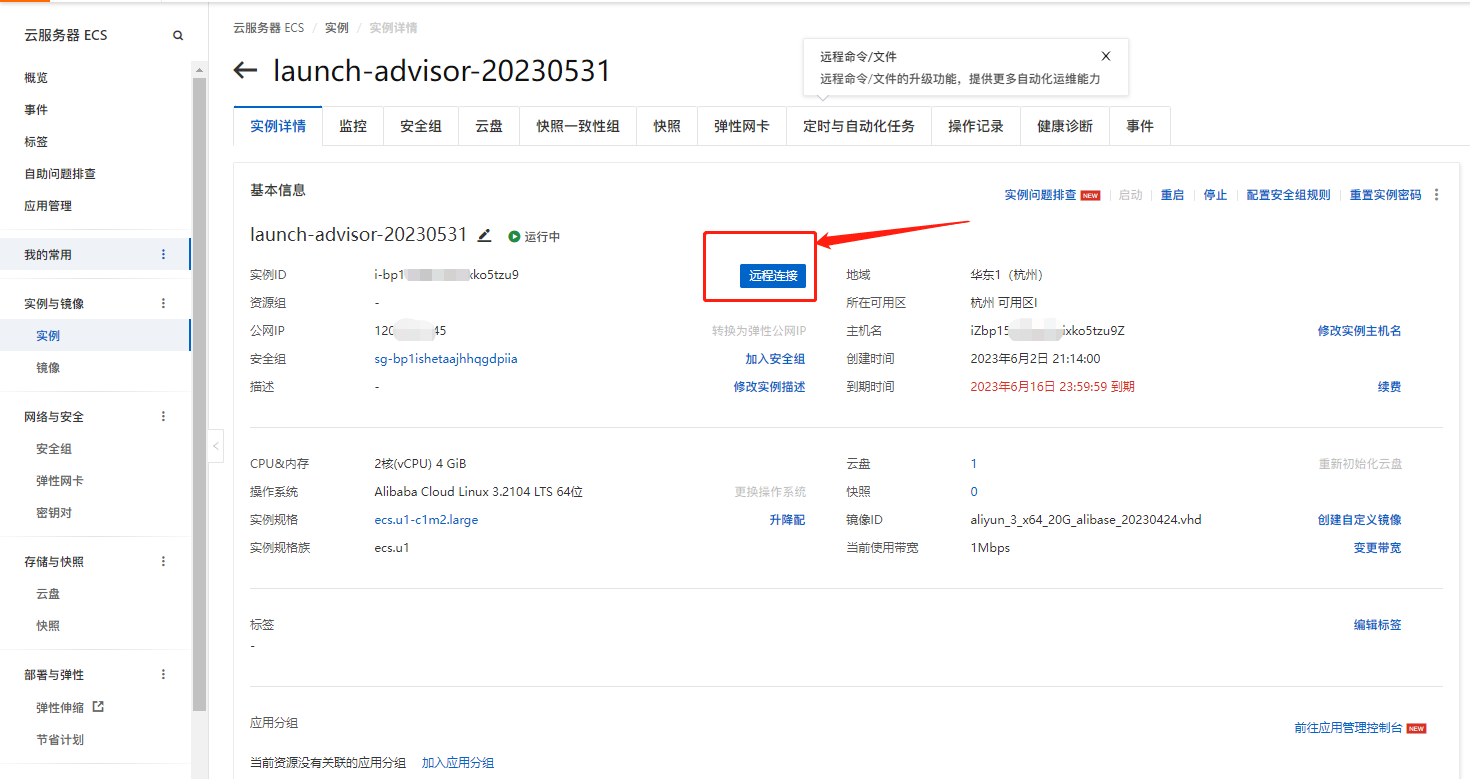
打开页面,我们就用默认的 Workbench 远程连接
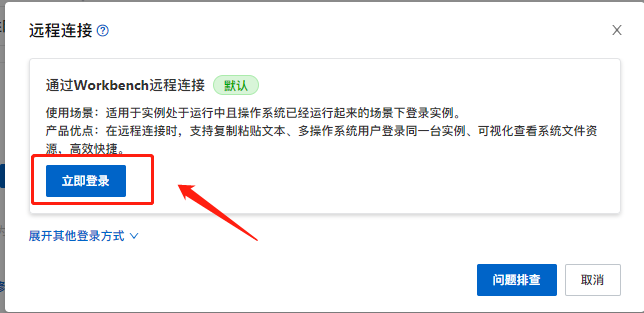
点击【立即登录】,
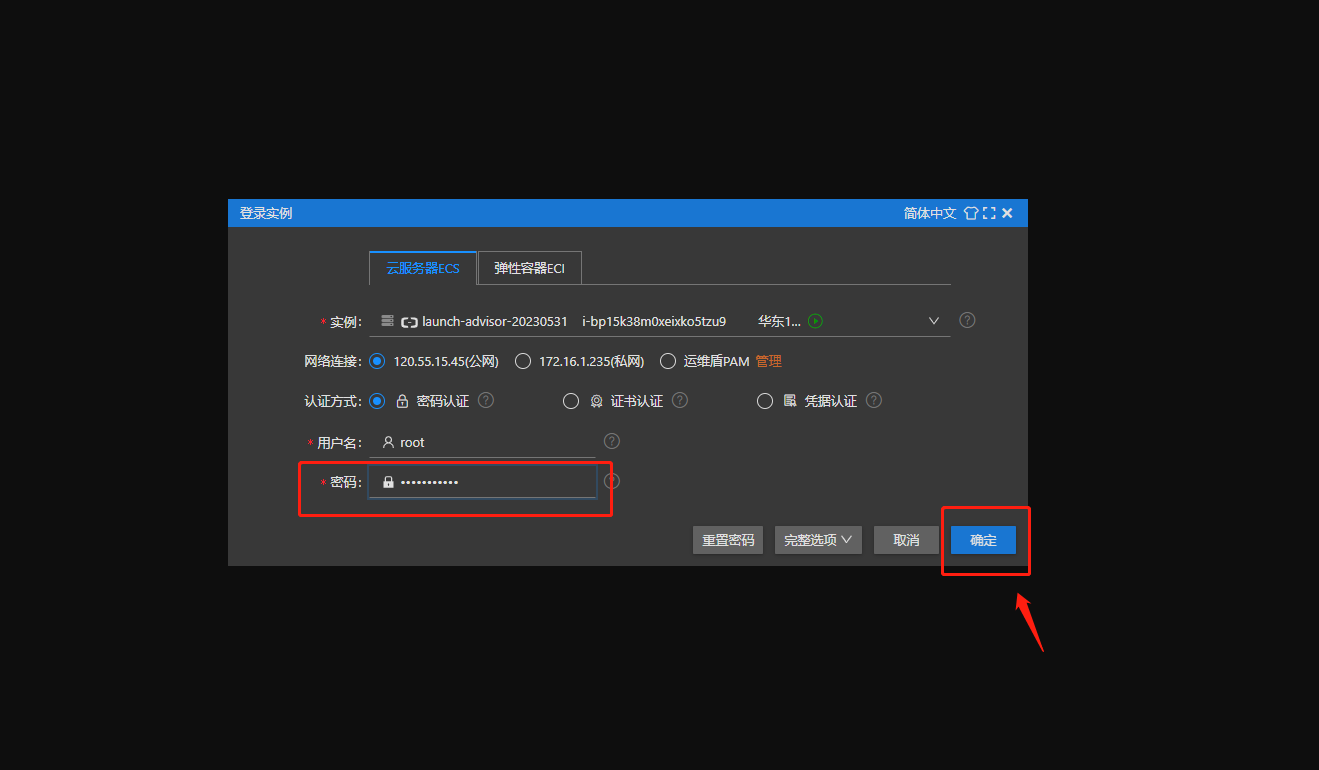
输入刚才重置的实例密码,点击【确定】,连接成功
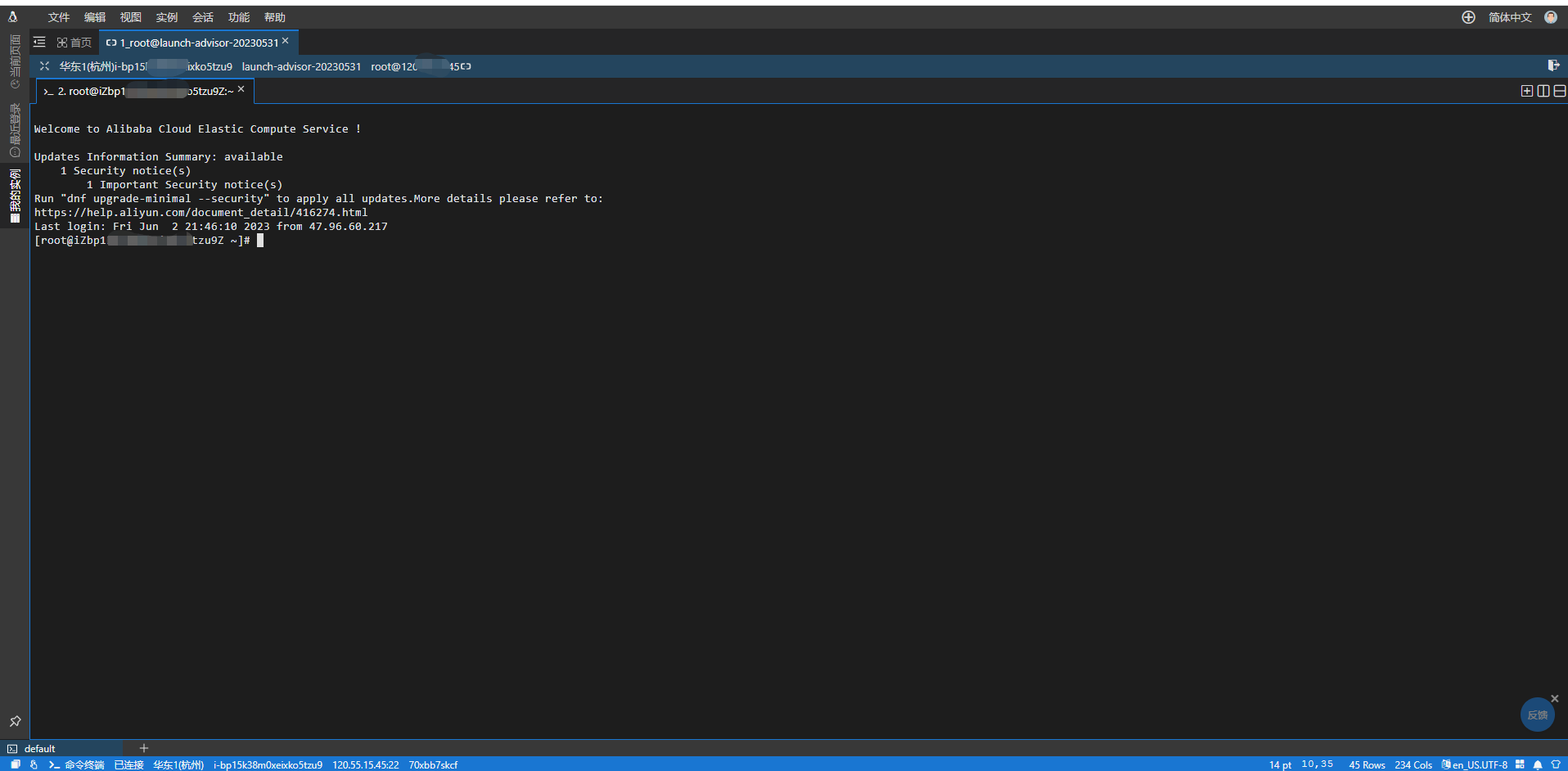
安装 Mysql
安装 Mysql 并启动
连接上 U 实例服务器之后,我们先来安装一个数据库 Mysql,首先需要更新 YUM 源
执行更新完成之后安装 MySQL
安装成功如图
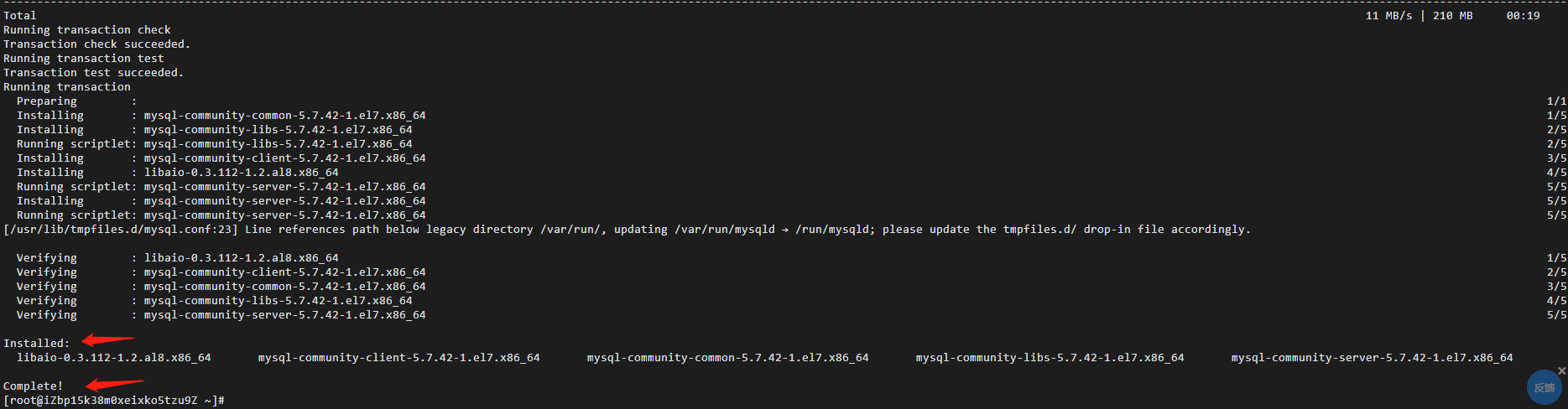
查看 Mysql 版本号
确定 Mysql 安装成功之后可以启动 Mysql 及进行后续操作
Mysql 数据库操作
Mysql 启动成功后,登录 Mysql
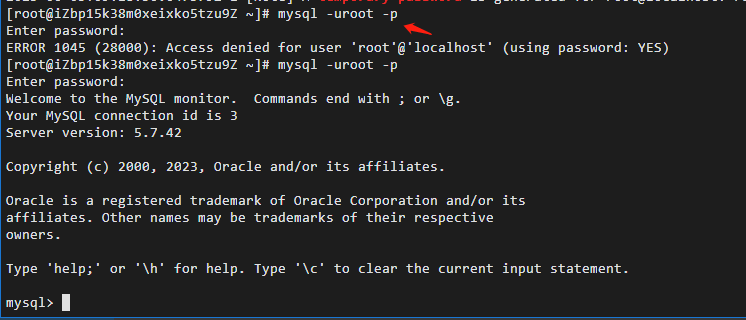
登录成功之后修改 root 用户原始密码,
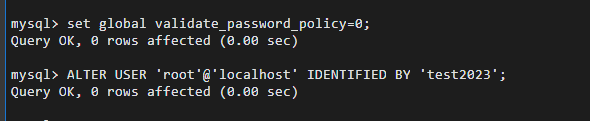
执行命令授予 root 用户远程管理权限
完成以上操作之后就可以执行
退出 Mysql 数据库,之后需要连接 Mysql 进行 SQL 的操作和平时开发用的一样,比如
操作结果如图
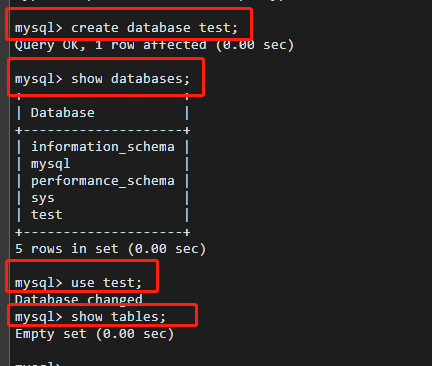
本地远程连接 Mysql
如果说你想通过本地电脑远程连接 Mysql,那么你需要设置 U 实例的安全组
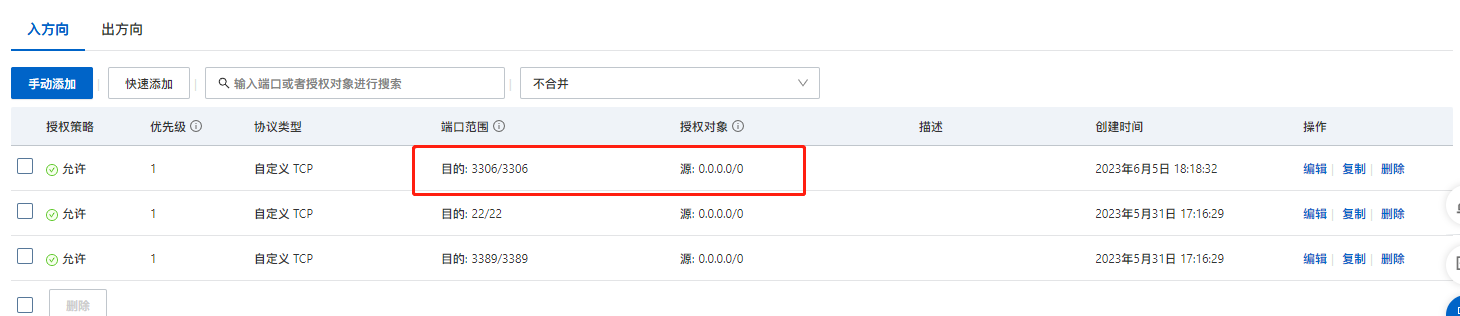
安全组配置完成之后,就可以通过本地电脑的 Mysql 连接工具连接 Mysql,我用的是 Navicat
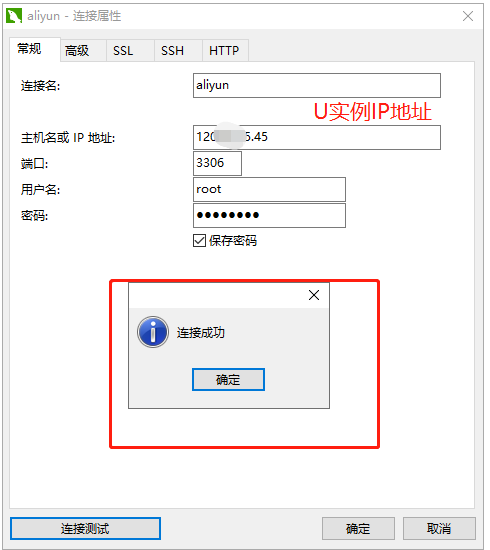
到这里整个在 ECS U 实例服务器安装 Mysql,启动 Mysql 及本地远程连接 Mysql 的操作就完成了,下面我们来安装一下负载均衡 nginx。
安装 Nginx
安装 Nginx
安装完数据库 Mysql 后,我们再来安装应用必须的负载均衡 Nginx。
安装 Nginx 运行所需要的插件
安装成功后如图



下载 Nginx 安装包并解压安装 Nginx
安装完成后如图
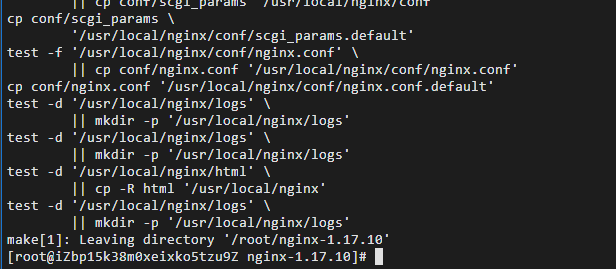
到这里 Nginx 安装完成,下面启动 Nginx
启动 Nginx
启动 Nginx 命令
启动 Nginx 完成之后可以通过命令查看 Nginx 进程
查看结果如图

Nginx 启动成功之后,再次回到 U 实例,配置 Nginx 端口 80 的安全组规则
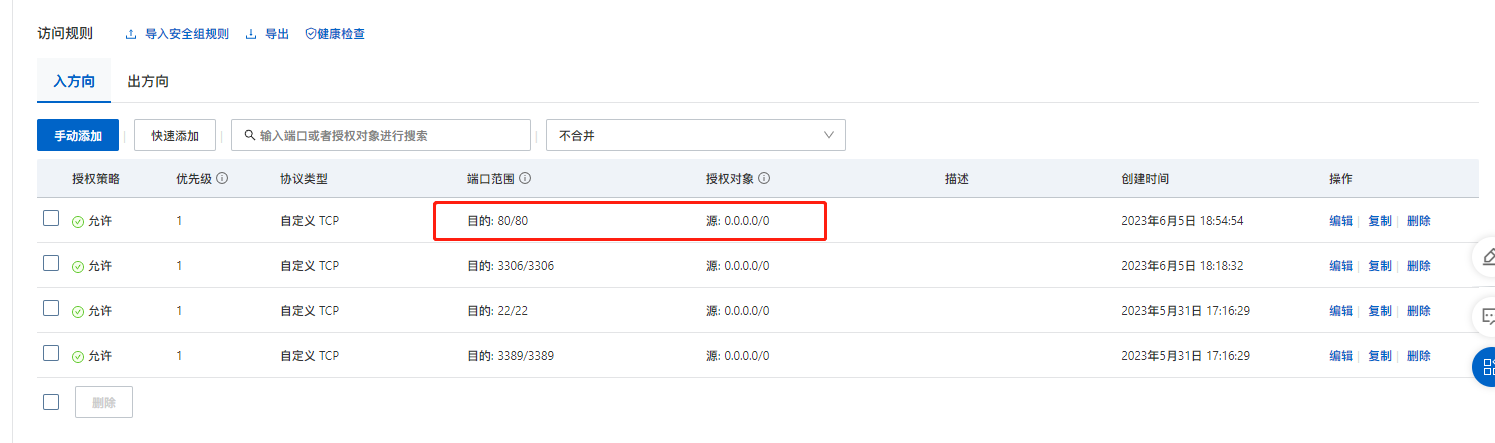
然后在浏览器输入:ECS U 实例 ip 地址:80 可以看到
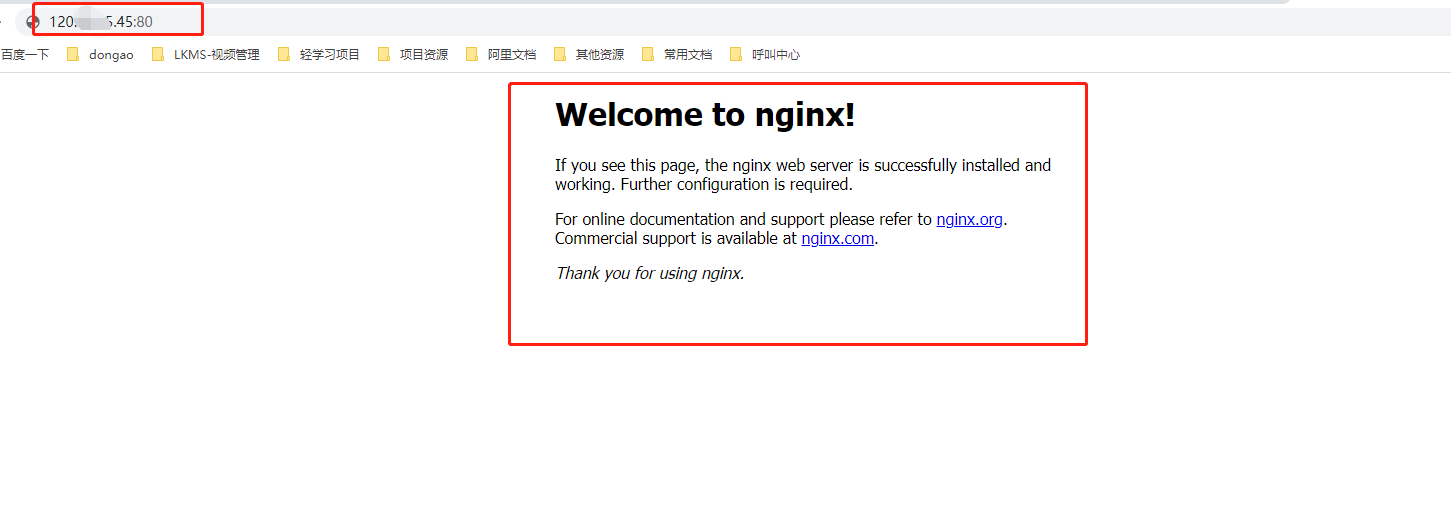
到这里应用负载均衡 Nginx 安装成功完成。
安装 JDK
下面来安装 Java 运行环境 JDK
执行安装命令后如图
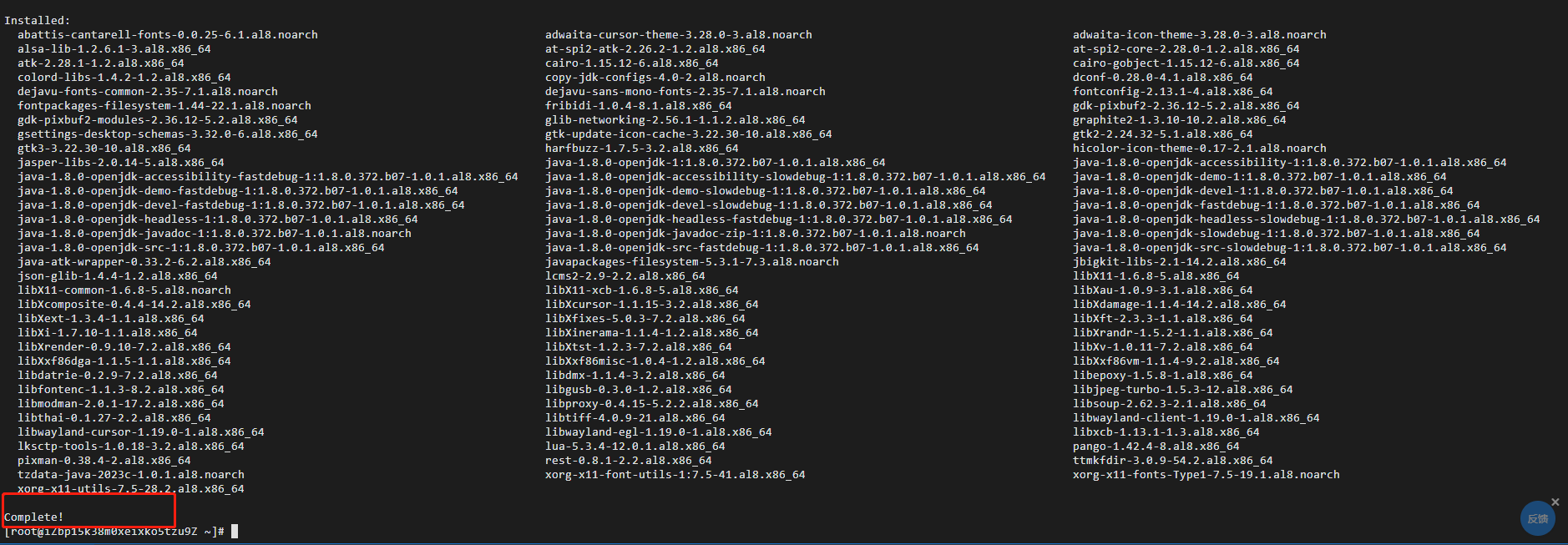
验证一下 JDK 是否安装成功
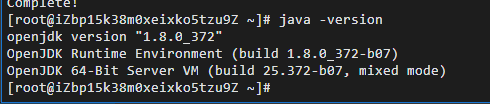
安装 Tomcat
安装了 Java Web 需要的 JDK 后,下面再来安装运行容器 Tomcat。
查看端口是否修改成功
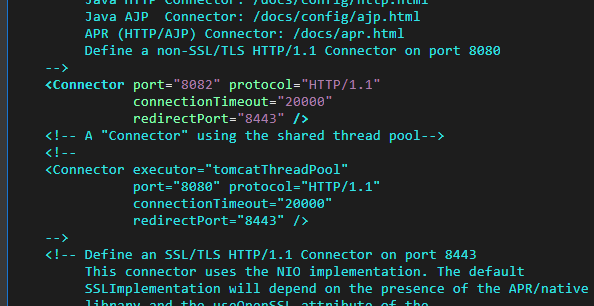
启动 tomcat

到这里整个 Java Web 需要的基础服务部署环境就搭建完成了,后续还需要配置对应的 nginx 指向 tomcat 来实现负载均衡机制。
当然,除了上面的安装的容器、数据库、运行环境等,你也可以在阿里云服务器 ECS U 实例上面安装缓存中间件比如 Redis,或者消息中间件 RocketMQ 等,由于篇幅的原因这里不再查找资料写安装指南了,有需要的可以在评论区发消息,我帮助你查找相关资料。
体验感受
操作上
在整个阿里云服务器 ECS U 实例的体验过程中,从操作习惯以及云服务器安装所需资源来看和 ECS 实例没有明显区别,所以说你过去如何操作 ECS 服务器实例,那么你现在同样的方法也可以操作 U 实例,在操作上可以算是无缝接入。可以说在使用流程上以及操作难易度等方面并没有因为升级了产品,或者说为企业提供了更具性价比的企业级实例上而增加使用过程中的配置、操作难度、维护难度等方面,这一点从整个体验的过程中很有感触,流程上、操作上算的上是没有任何的改变。
适用场景上
对于 U 实例,可以这么理解:通用算力型 Universal 实例(U 实例)提供均衡的计算、内存和网络资源,支持多种处理器和多种处理器内存配比,为您的应用提供持续的算力保障、稳定性保障、供应及弹性保障,可以满足大多数场景下的应用需求,是一款具有高性价比的企业级实例。这就是与其他 ECS 实例的区别之处。
从 U 实例的适用场景来看,
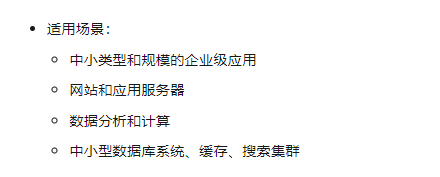
这款产品从设计之初就是为企业提供高性价比而来的,因此对于中小类型规模的企业应用,可以说毫不犹豫的选择通用算力型 Universal 实例(U 实例)没有任何问题值的担忧。
体验建议
在本次 U 实例的体验过程中,虽然我上面安装成功了不少 Java Web 所需的基础应用,比如数据库 Mysql ,运行环境 JDK,负载均衡 Nginx,运行容器 Tomcat,但是整个安装过程曲折只有个人知道,官方文档中实际上对于在云服务器上部署基础应用的操作文档并没有很系统的文档存在,个人在整个部署过程中也是通过查找以往的实验室操作文档或者通过其他途径搜集资料来进行安装,希望官方后期可以补充一份关于云服务器 ECS U 实例的应用安装文档,目前的通用算力型作为产品介绍及云服务器产品角度的操作文档。而后可以再单独提供一份基于云服务器 ECS U 实例的应用部署文档,可以涵盖比如 Java Web 整个开发周期所需的一切环境资源的部署文档:比如基于 U 实例的 Mysql、Nginx、JDK、Tomcat、Redis、RocketMQ、MongoDB、Elasticsearch 等部署及配置操作文档,这样方便中小企业在云端服务器可以自主化部署自己需要的应用组件。
最后,感谢阿里云服务器团队对于中小企业发展做出的体谅与贡献,赞一个,特供体验地址如下:参与 ECSU 实例评测,申请免费体验机会: 体验入口
版权声明: 本文为 InfoQ 作者【六月的雨在InfoQ】的原创文章。
原文链接:【http://xie.infoq.cn/article/e3724bd075ccef00fda0b2604】。
本文遵守【CC-BY 4.0】协议,转载请保留原文出处及本版权声明。











评论